第一章 JIRA的基本概念
2.1、JIRA 中涉及的角色
- 系统管理员 (System Administrator): 负责管理整个JIRA实例的设置、配置和权限,包括用户管理、插件管理等。
- 项目管理员 (Project Administrator): 在特定项目中负责管理项目的配置、权限、工作流、通知等设置。
- 开发人员 (Developer): 在项目中负责实施开发任务,可以创建、编辑、关闭任务,也可以在任务中进行评论。
- 测试人员 (Tester): 负责执行测试任务,可以创建、编辑测试用例,执行测试并记录测试结果。
- 业务分析员 (Business Analyst): 负责分析业务需求,创建任务和需求,并与开发人员和测试人员协作。
- 项目经理 (Project Manager): 负责整个项目的计划、进度追踪、资源分配等项目管理工作。
- 报告者 (Reporter): 可以创建新的问题,提供关于项目问题的详细信息。
- 观察者 (Watcher): 可以关注特定问题,以接收问题状态变化的通知。
- 投票者 (Voter): 可以对问题进行投票,表示对问题的关注和支持。
- 客户 (Customer): 在JIRA Service Desk项目中,客户可以提交问题,跟踪问题状态,接收服务台团队的响应。
- 全局权限 (Global Permission): 拥有对整个JIRA实例的访问权限,包括用户、组、角色等的管理。
- 审阅者 (Approver): 在工作流程中负责审批或拒绝特定操作,如审批发布。
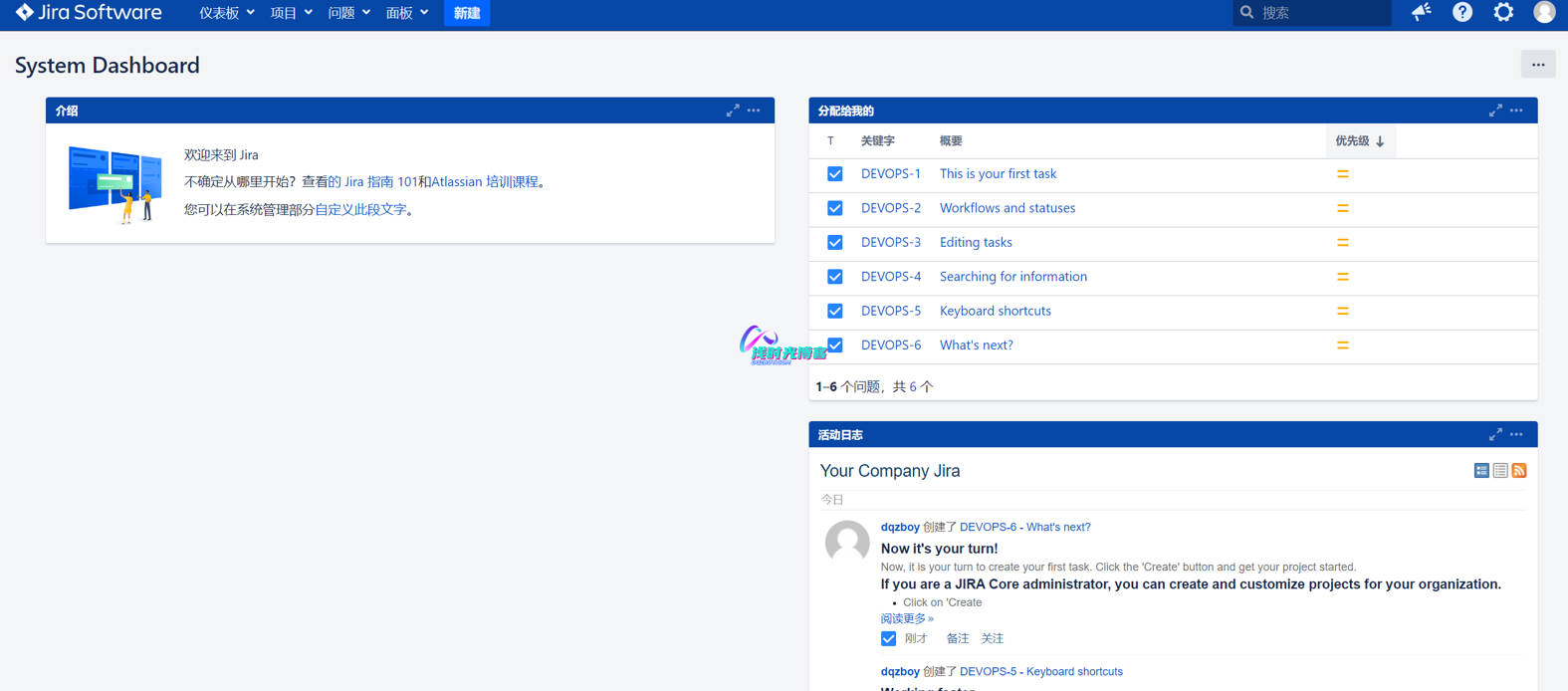
2.1.1:管理人员
根据 JIRA 系统提供的数据,更加准确地了解项目的开发质量和状态,以及整个团队的工作效率。
2.1.2:项目管理者
可以针对登记进 JIRA 系统中问题,进行评估,分配缺陷;还可以通过 JIRA 系统的统计报告了解项目进展情况以及团队的工作量、工作效率等信息。
2.1.3:开发人员
在 JIRA 系统中查看分配给自己的问题,及时进行处理,填写处理情况并提交工作量记录。
2.1.4:测试人员
根据测试情况,在 JIRA 系统中及时快速的记录问题并对开发人员处理后的问题进行验证和跟踪。
2.2、问题
一个问题可以是软件的缺陷,一个项目的具体任务,一个需要解决的技术难题或者是需要审批的报销单据等。

- JIRA 跟踪问题(Issue),这些问题可以是 bug,功能请求或者任何其他想要跟踪的的任务;每一个问题有一些关联的信息:
- 问题类型(Issue Type)
- 摘要(summary)
- 问题描述(description)
- 问题所属的项目
- 问题关联的项目组件(component)
- 问题影响的项目版本(affect version)
- 问题将被解决的项目版本(resolved version)
- 问题发生的环境
- 问题的优先级
- 问题的报告者
- 问题的指派处理人
- 问题的当前状态
- 问题相关的历史记录
2.2.1:问题类型
JIRA 系统可以用于跟踪多种不同类型的问题。系统管理员可以根据需要添加。JIRA系统缺省提供的问题类型如下:
- Bug(缺陷):测试过程、维护过程发现影响系统运行的缺陷
- New Feature(新需求):对系统提出的新功能
- Task(任务):需要完成的任务
- Improvement(改进意见):对现有系统功能的改进
2.2.2:优先级(Priority Levels)
在 JIRA 系统中用优先级来表示问题的严重级别。系统管理员可以在 JIRA 系统中添加优先级,JIRA 系统缺省的优先级为 紧急,严重,一般,次要,无关紧要 5个级别:
| 级别 | 参考描述 |
| Blocker | 阻塞开发或测试的工作进度,或影响系统无法运行的错误 |
| Critical | 系统崩溃,丢失数据或内存溢出等严重错误、或者必需完成的任务 |
| Major | 主要的功能无效、新增功能建议 |
| Minor | 功能部分无效或对现有系统的改进 |
| Trivial | 拼写错误,文本未对齐等 |
2.2.3:状态(Status)
每个问题有一个状态,用来表明问题所处的阶段,问题通过开始于 open 状态,然后开始处理/Progress,再到解决/Resolved,然后被关闭/Closed。根据情况的不同,您可以根据项目来定制问题状态以及工作流。JIRA 系统提供的缺省状态如下:
- Open:表示问题被提交等待有人处理。
- In Progress:问题在处理当中,尚未完成。
- Resolved:问题曾解决,但解决结论未获认可,需要重新分派解决。
- Reopened: 问题解决,等待结果确认,确认的结果是“Reopened”或者“Closed”。
- Closed:问题处理结果确认后,置于关闭状态。
2.2.4:解决(Resolutions)
一个问题可以用多种方式解决,系统管理员是可以在 JIRA 系统中定制解决方式。JIRA系统默认的解决方式如下:
- Fixed:问题已经解决。
- Won’t Fix:问题未解决 – 将不会解决的问题。
- Duplicate:重复的问题。
- Incomplete:问题描述得不够准确、完全。
- Cannot Reproduce:问题重现失败,或者无足够的信息重现问题。
2.3、项目
JIRA的项目是根据你的企业组织需要定制的,是问题的集合。
例如,一个JIRA项目可以是:
- 一个软件研发项目
- 一项市场推广活动
- 一个技术服务/帮助台系统
- 一个需求管理系统
- 一个网站需求调查系统
每一个问题属于一个项目。每一个项目有一个名字和一个关键字(如:DEVOPS),以后属于这个项目的问题的关键字就会包含 DEVOPS(如:DEVOPS-1,DEVOPS-2)。值得注意的是,在 JIRA 系统中有一个权限Administer Projects,通常将这个权限赋给项目负责人,拥有这个权限的 JIRA 用户就可以管理项目的版本和组件。


2.3.1:项目版本
在一个项目上,一般会有多个版本,如:1.0alpha、1.0beta、1.0、1.2、2.0。
JIRA 系统中的问题涉及到两个版本字段:
- 影响版本 — 可以清晰地反映出这个问题在哪个版本中出现错误。例如, 一个软件的缺陷可能影响了产品的1.1和1.2版。
- 修复版本 — 可以反映出报告的问题将在哪个版本,或已经在哪个版本中修复了。例如, 软件缺陷影响了产品的1.1和1.2版,这个缺陷已经在2.0版中修复了。注意没有修复版本的问题会被归类到’未规划’。
版本可以有3个状态:已发布,未发布或已归档。版本可以设置发布日期,而JIRA会自动将到期而还没有发布的版本高亮显示出来,并标注上 超期标志。
2.3.2:项目模块
一个项目模块是这个项目中问题的逻辑分类集合。每个项目都可以根据你企业组织的要求设置多个模块 (也可以不设置模块)。
例如, 一个软件研发项目可以设置 文档,邮件系统,用户界面等模块。一个网页设计项目可以设置产品,联系我们,专业服务等模块;项目中的问题可以隶属于一个或多个模块,当然也可以不属于任何模块。
第二章 JIRA的使用
3.1、登录和注册
在成功安装配置完成后,浏览器输入地址:例如:http://192.168.66.15:8080/secure/Dashboard.jspa
打开 JIRA 的登录界面:

输入系统管理员的用户名和密码就可以登录 JIRA 系统。输入系统管理员帐号信息后登录 JIRA 系统,界面如下图:

3.2、创建新项目
在刚刚配置完的 JIRA 系统中是没有任何项目的,通常开始使用 JIRA 首先是创建项目,在项目的界面上点击“创建项目”,选择项目类型这里选择Scrum软件开发,使用此项目对敏捷开发工作进行管理,能够完成新建后备任务、在冲刺阶段中组织工作、用多种报告检测进度等功能,此项目包含了一个Scrum板、一个基本敏捷工作流任务类型的配置,这些配置都能够再进行修改。
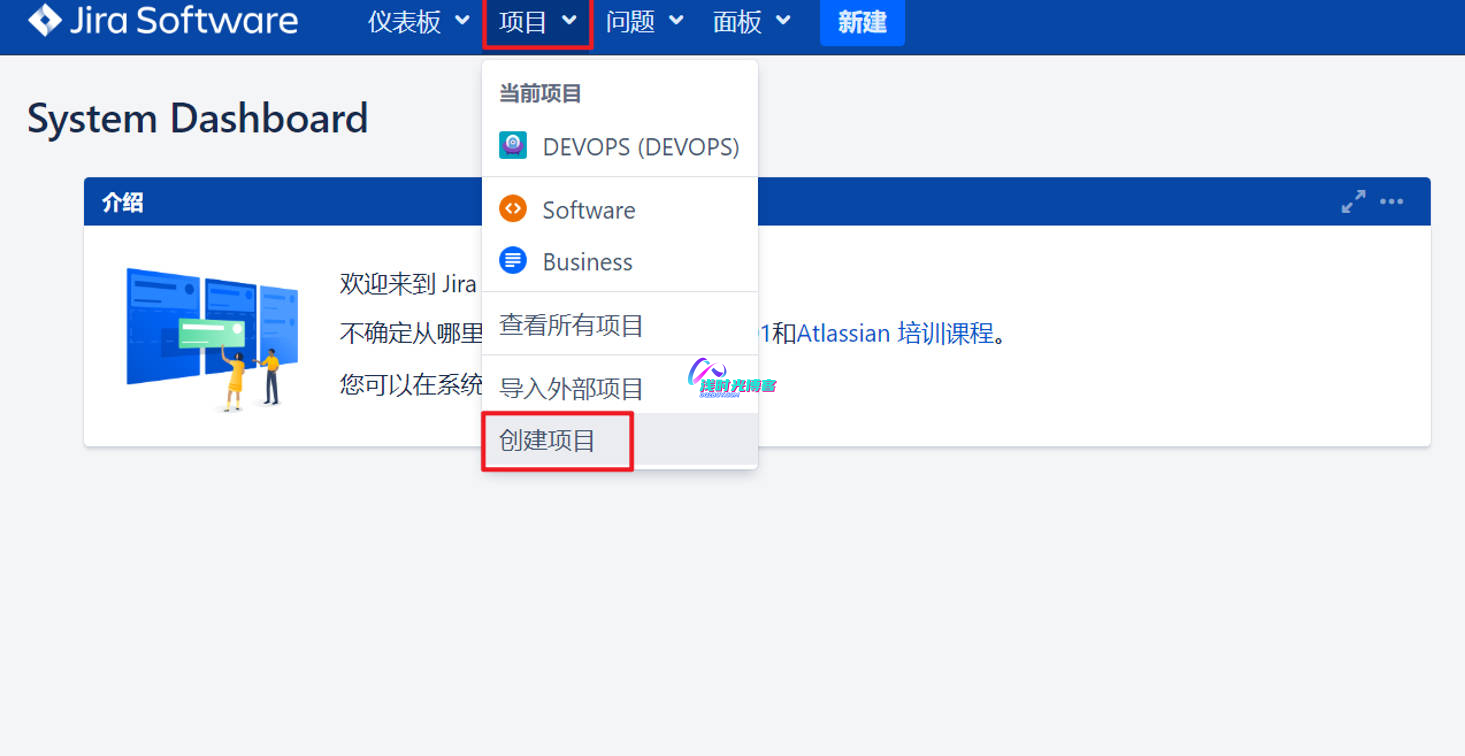

点击下一步,弹出说明界面:

点击选择,弹出项目信息输入界面:

输入项目名称、关键字、项目负责人等信息,点击提交,进入新建项目backlog界面:

3.2.1:创建项目模块
可以在项目的详细信息界面上,为项目创建组件/模块(Components),管理项目的版本。
如要创建组件,可点击模块菜单,输入模块信息及经办人点击添加:
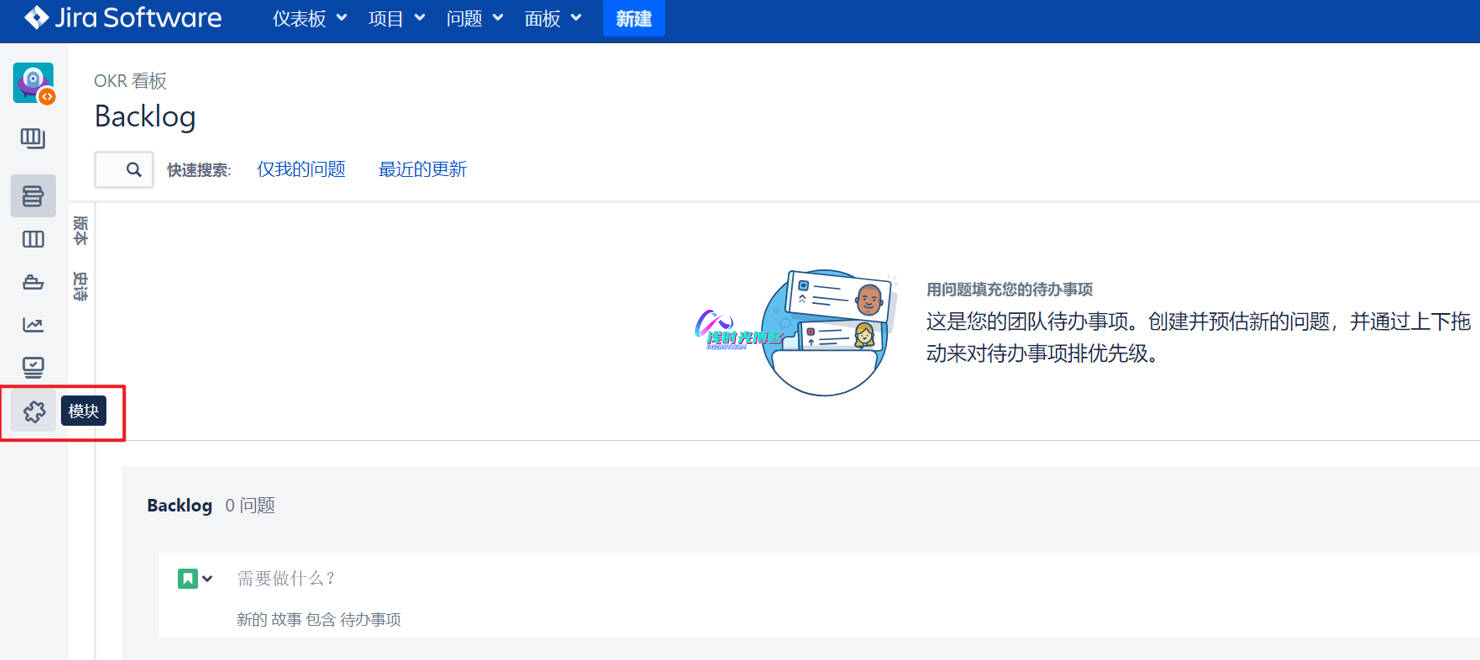
如要管理项目的版本(Versions),可点击创建版本链接:

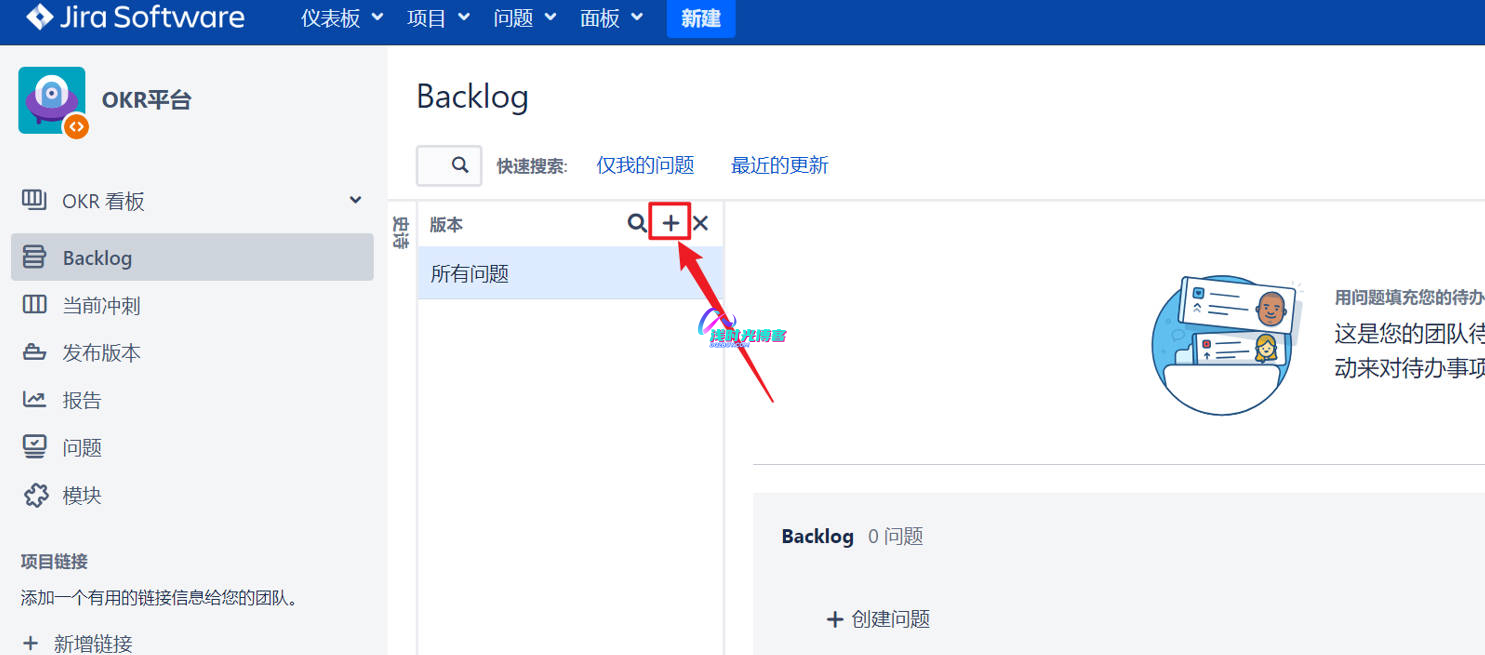

注意:新项目创建完成后,项目的关键字/key(如:上面界面图中项目的 Key:OKR)是不能修改的。
如果要继续创建新项目,则可以点击菜单栏的 项目 下拉菜单,然后再点击创建项目菜单。如下图:
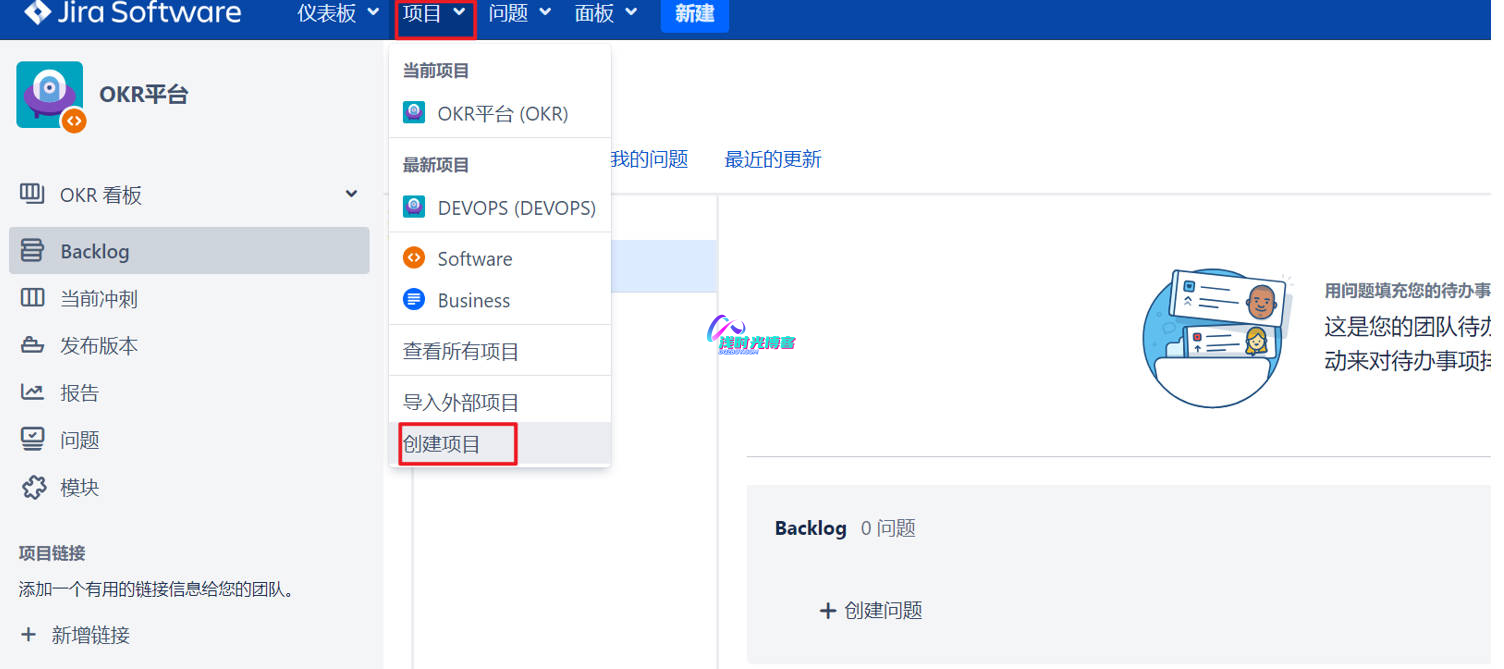
3.2.2:创建项目迭代
在使用JIRA过程中,会有越来越多的任务被添加到项目中,这时候可以利用Sprint(冲刺)来管理项目任务。

在项目详细信息界面上可以点击 创建Sprint按钮,创建Sprint。
3.2.3:创建项目类型
在使用JIRA过程中,会有越来越多的项目被添加到JIRA系统中,这时候可以利用JIRA系统的项目类别功能(Project Categories),定义一些项目类别名称,然后将同类的项目归到一个类别里面,方便管理。
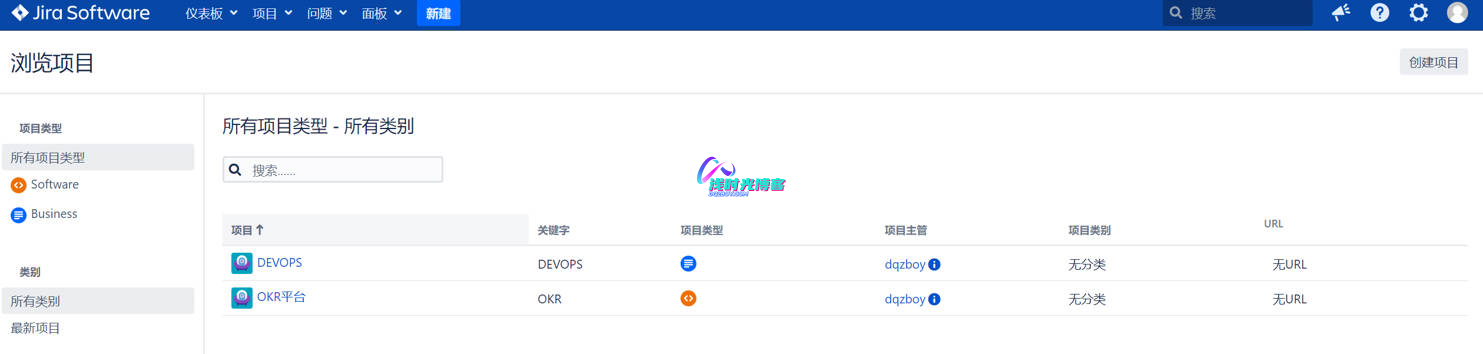
在项目详细信息界面上可以找到项目类型按钮,点击项目类型,输入类别名称和描述,这样就把项目添加到项目类别里了。

3.2.5:选择通知方案
设置步骤如下:
- 点击“设置”-“问题”,进入到问题的配置界面
- 点击通知方案菜单,在进入的页面中选择添加通知方案。
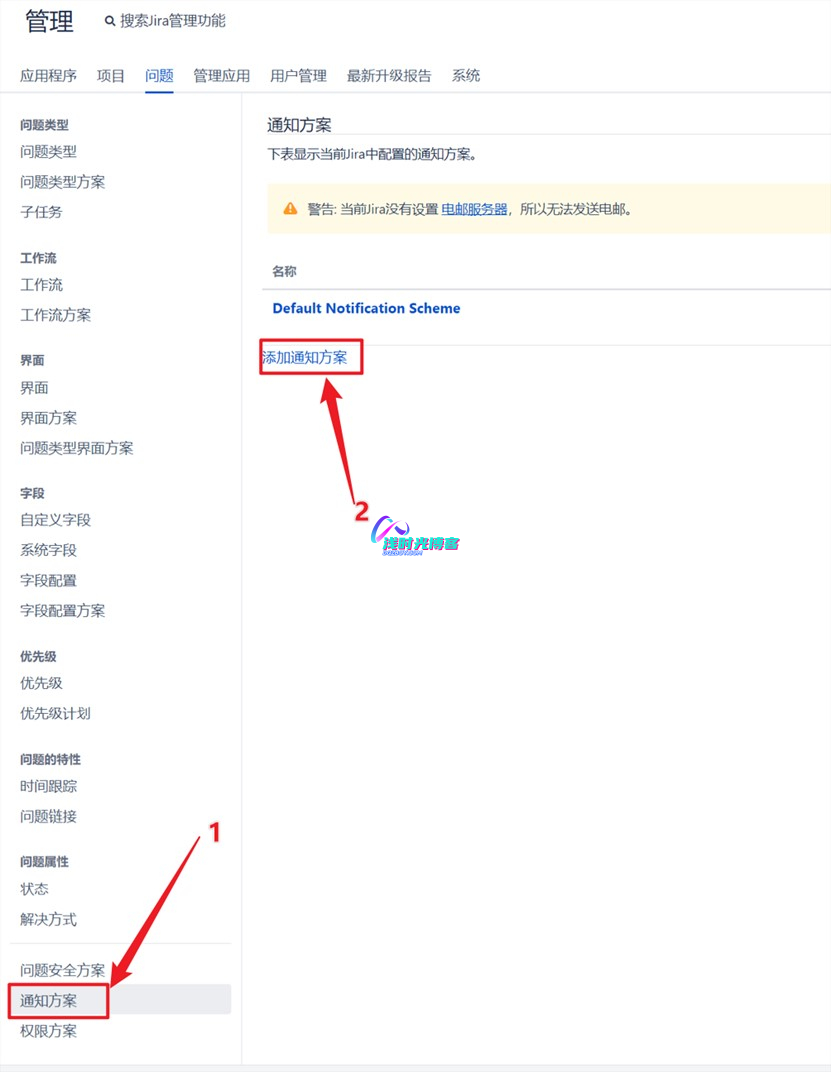
3.2.6:选择项目权限方案
设置步骤如下:
- 点击“设置”-“项目 ”,点击项目名称链查看项目详细信息界面;
- 点击权限菜单,在进入的页面中选择编辑权限。
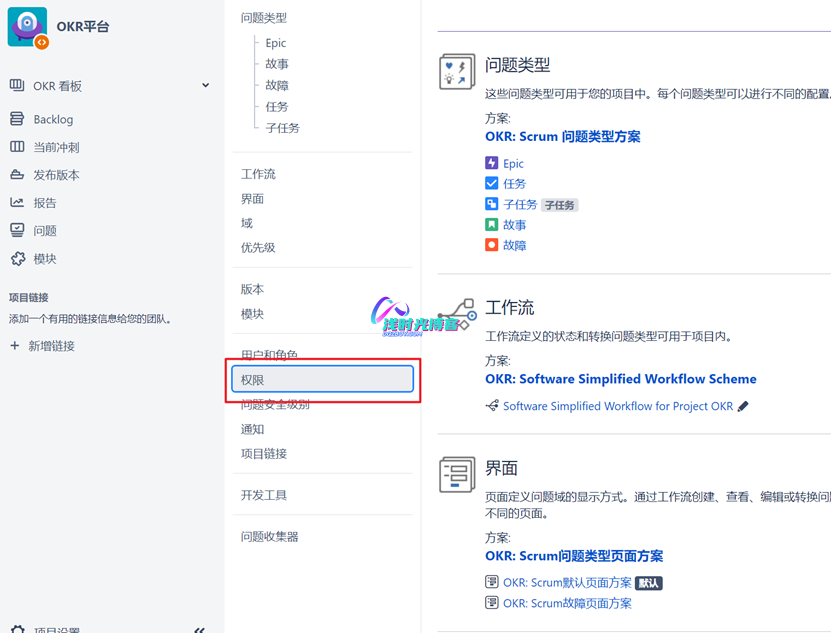
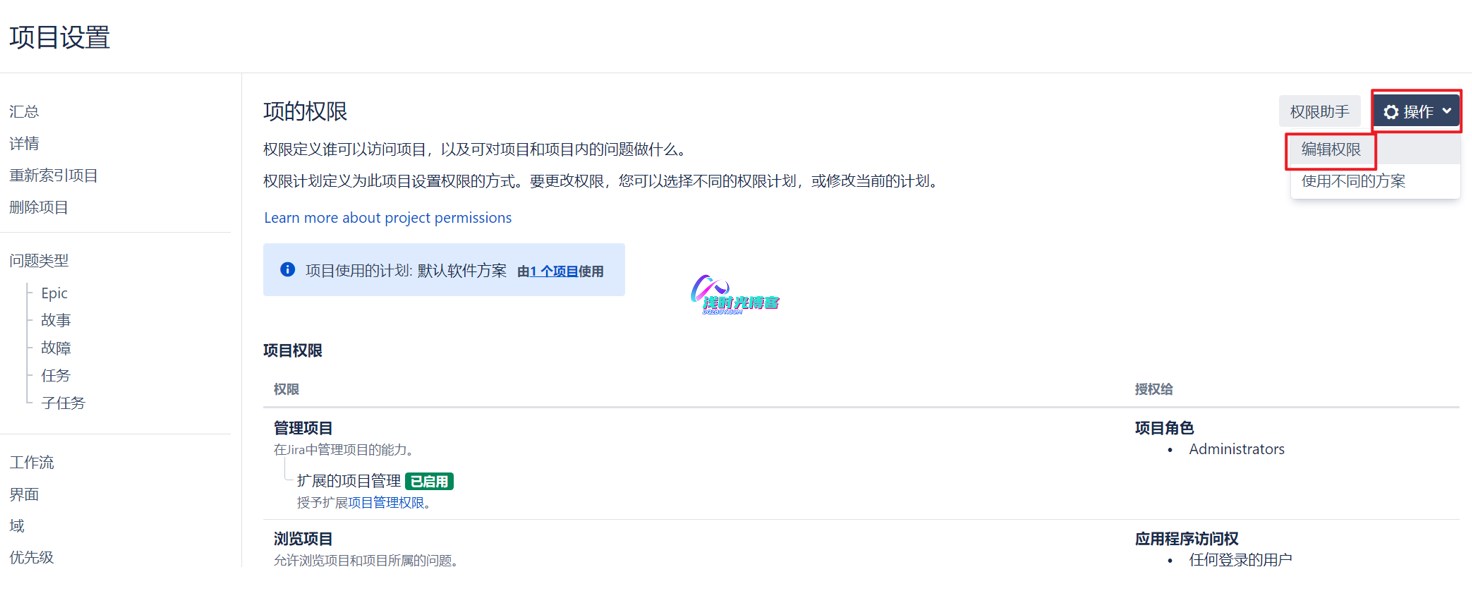

3.2.7:添加工作流
工作流是按照一定的规则和过程执行一个任务,在JIRA中体现在问题在生命周期内不同状态之间的变化。
- 每个状态以矩形框表示。
- 每个工作流跳转由箭头指引方向。
设置步骤如下:
- 点击“设置”-“项目 ”,点击项目名称链查看项目详细信息界面;
- 点击工作流菜单,在进入的页面中选择添加工作流或者选择现有的流程进行编辑。
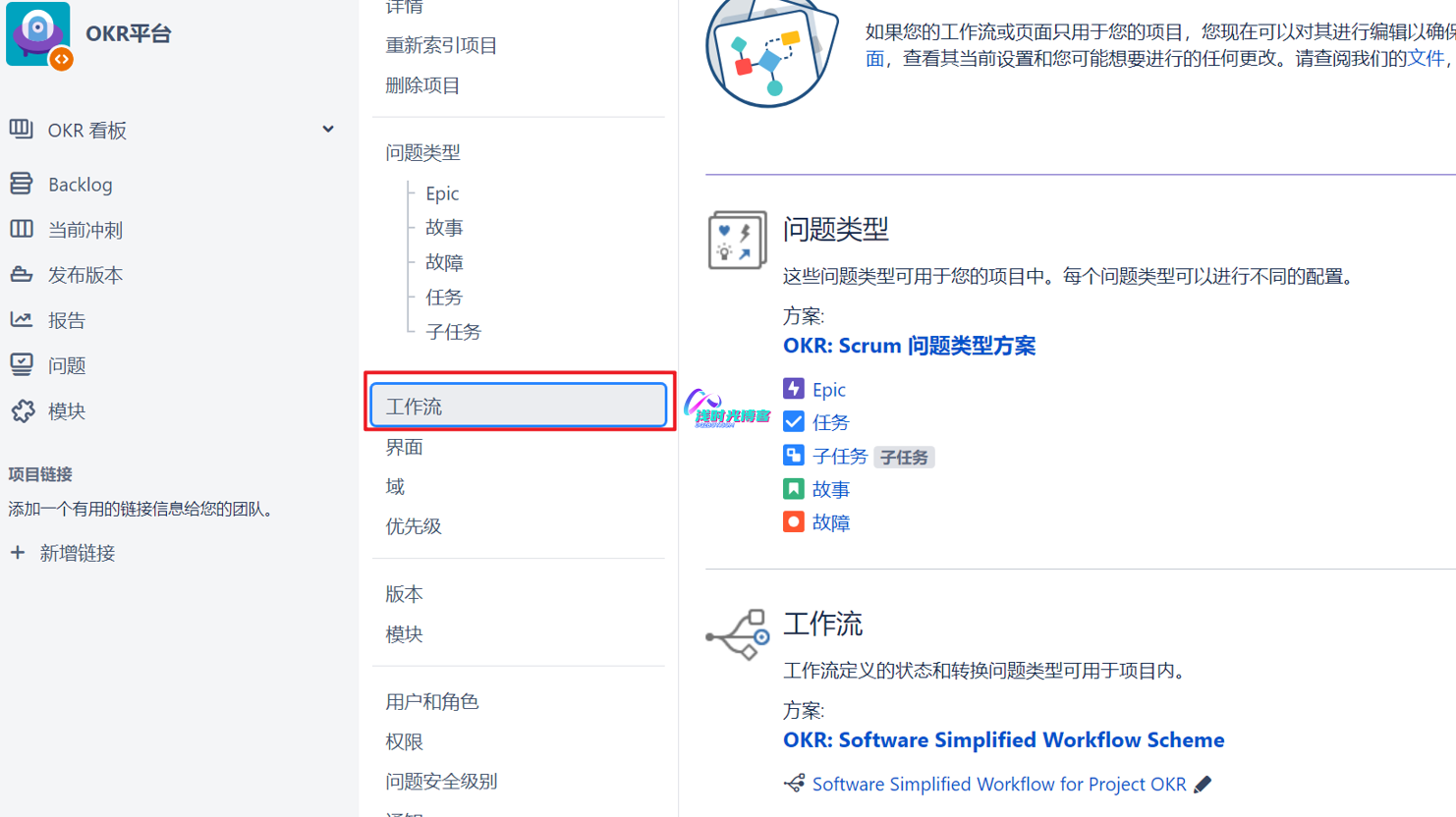

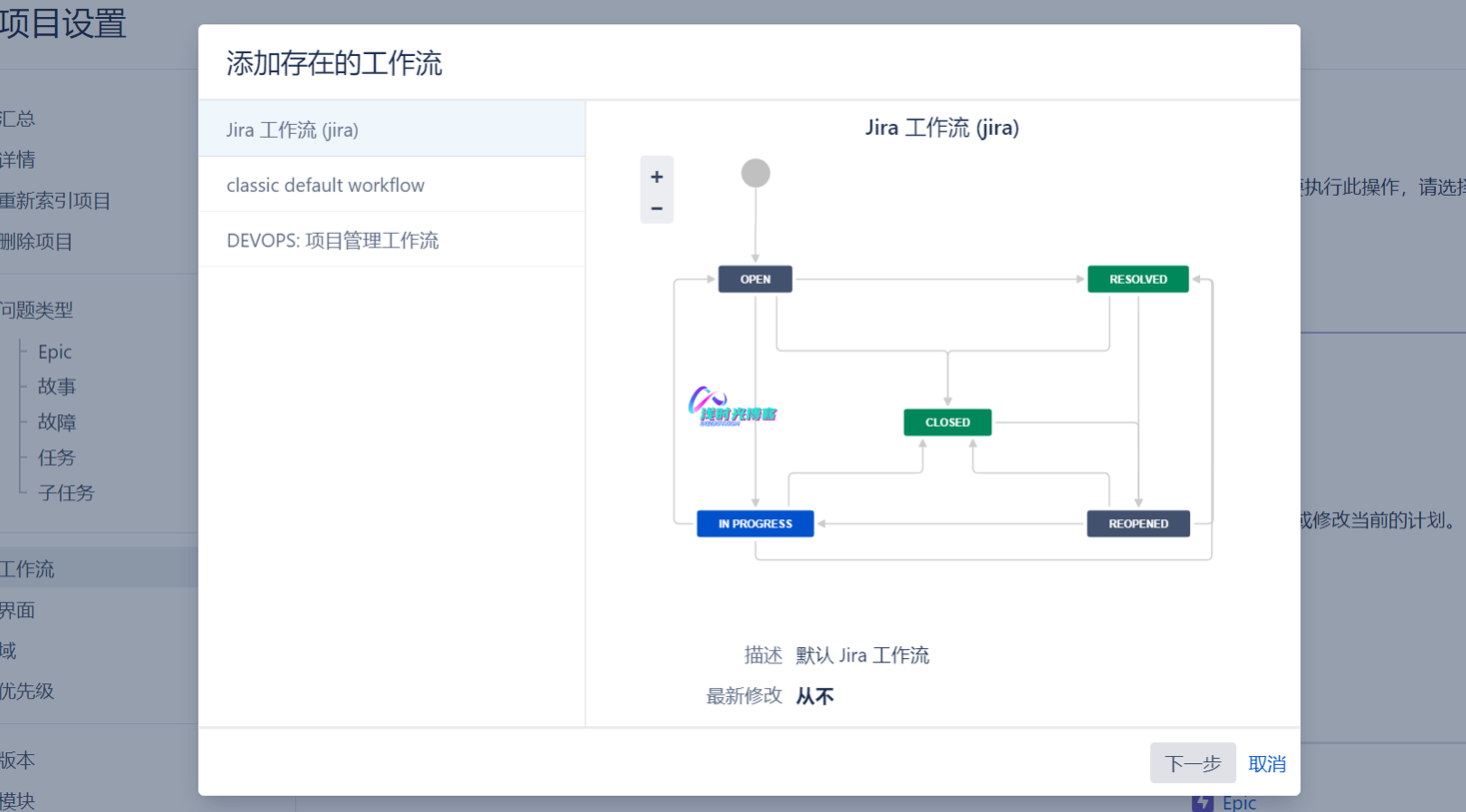
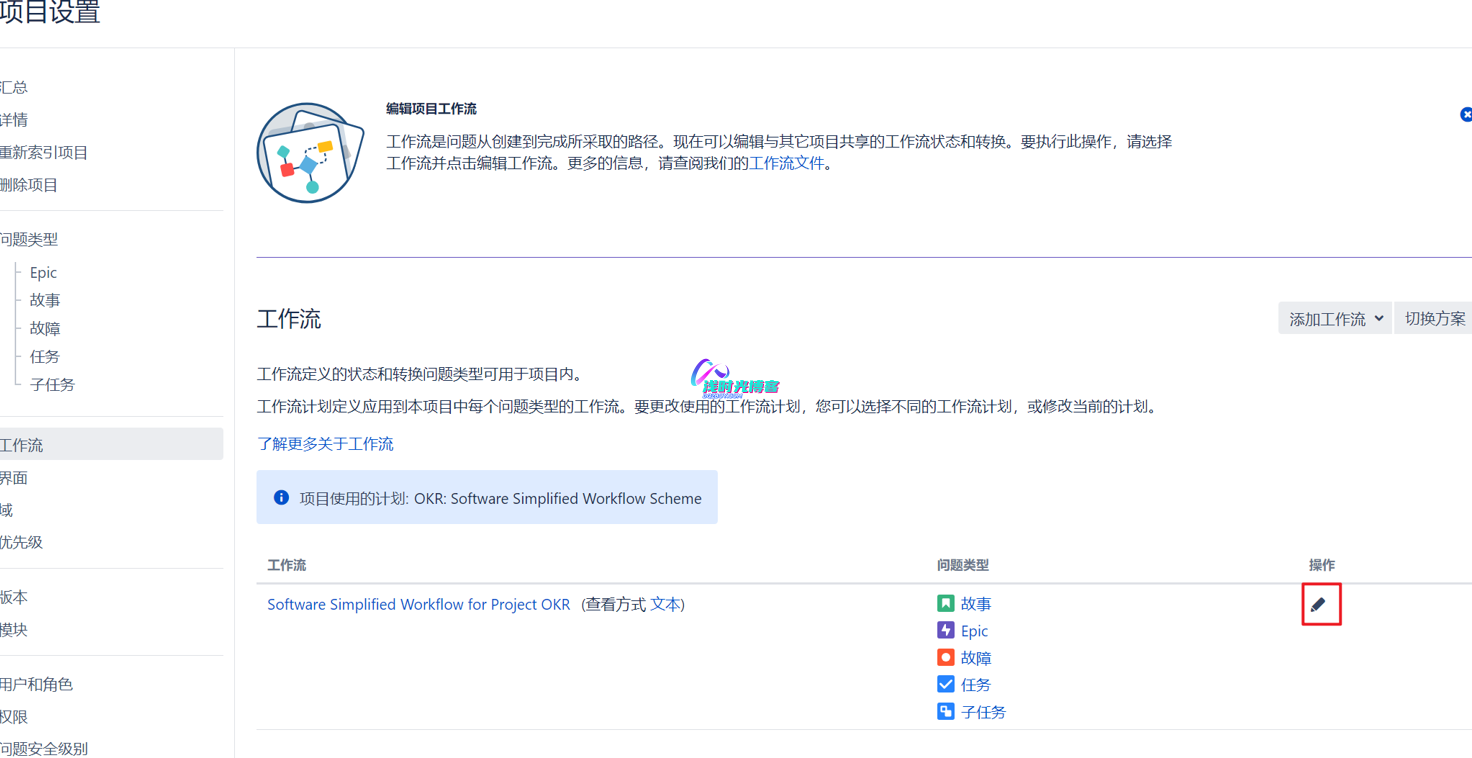
- 选择流程点击编辑按钮对流程进行编辑:
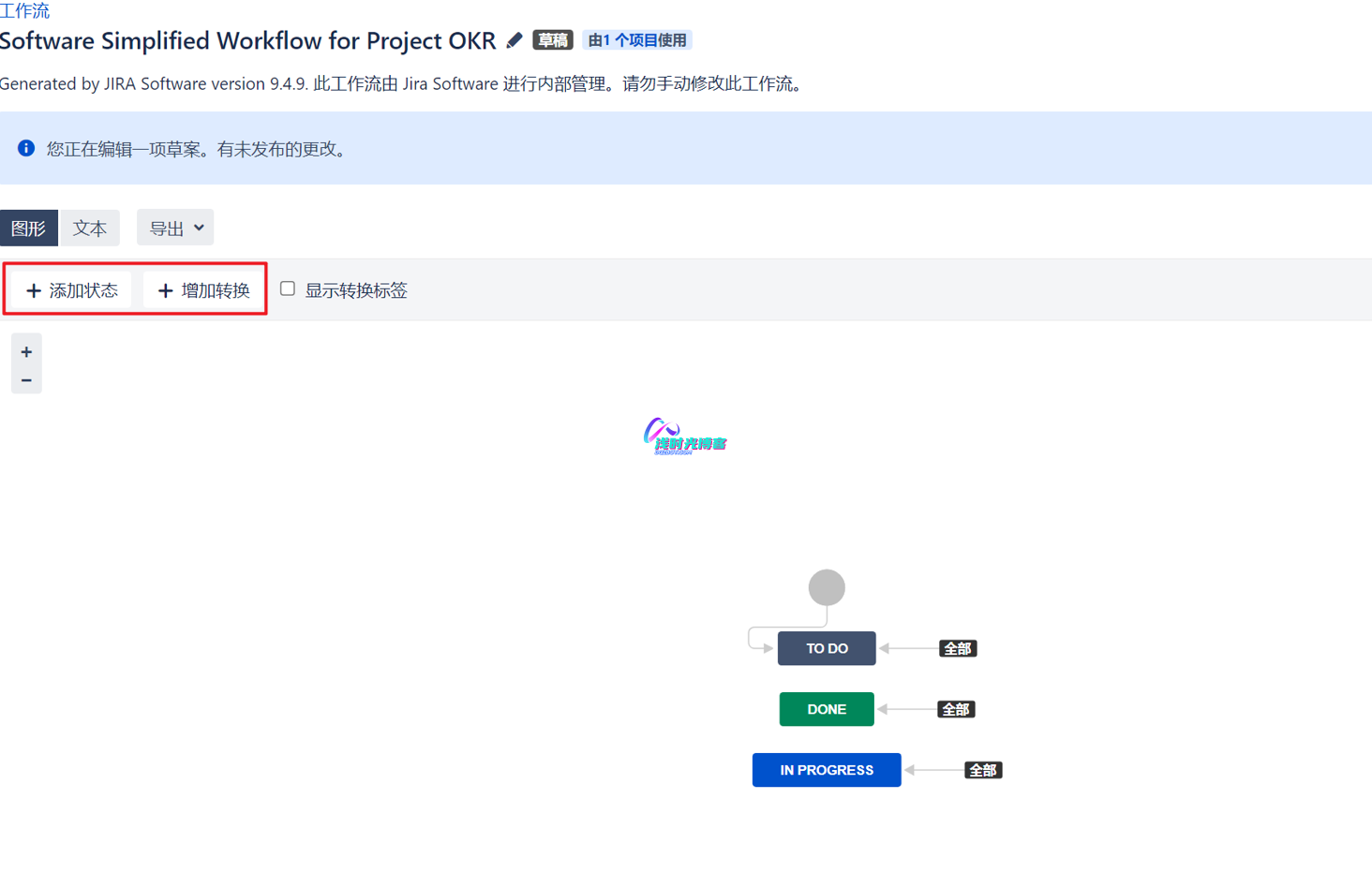
点击添加状态添加一个流程节点;
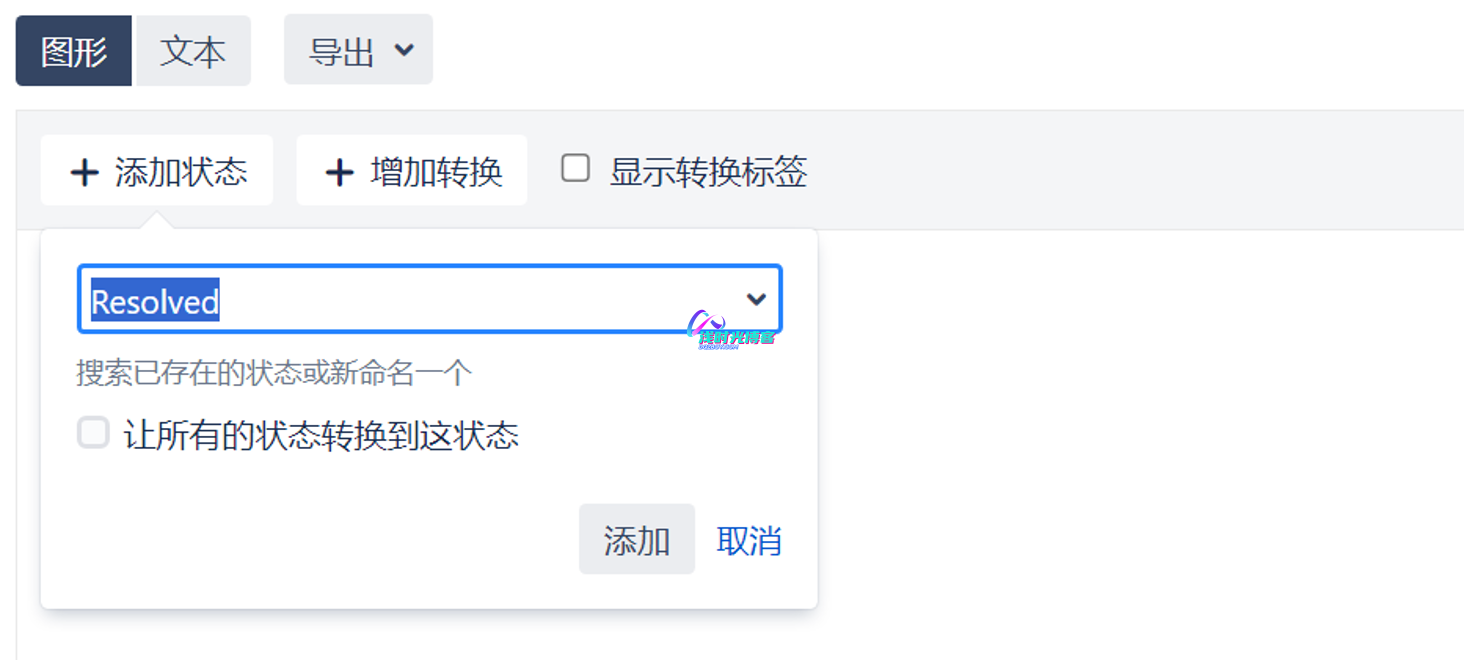
点击添加转换添加一条连线,可以设置开始状态和目标状态:

通过连线条件设置流程处理人权限,处理状态等:
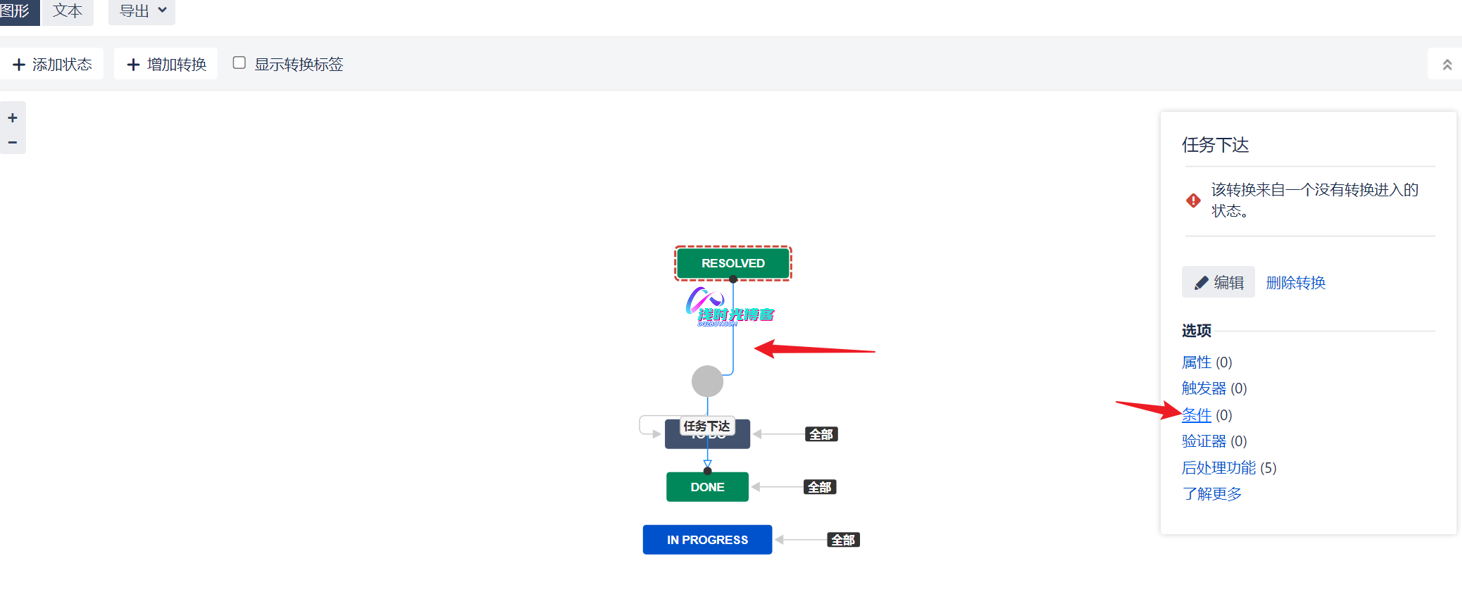
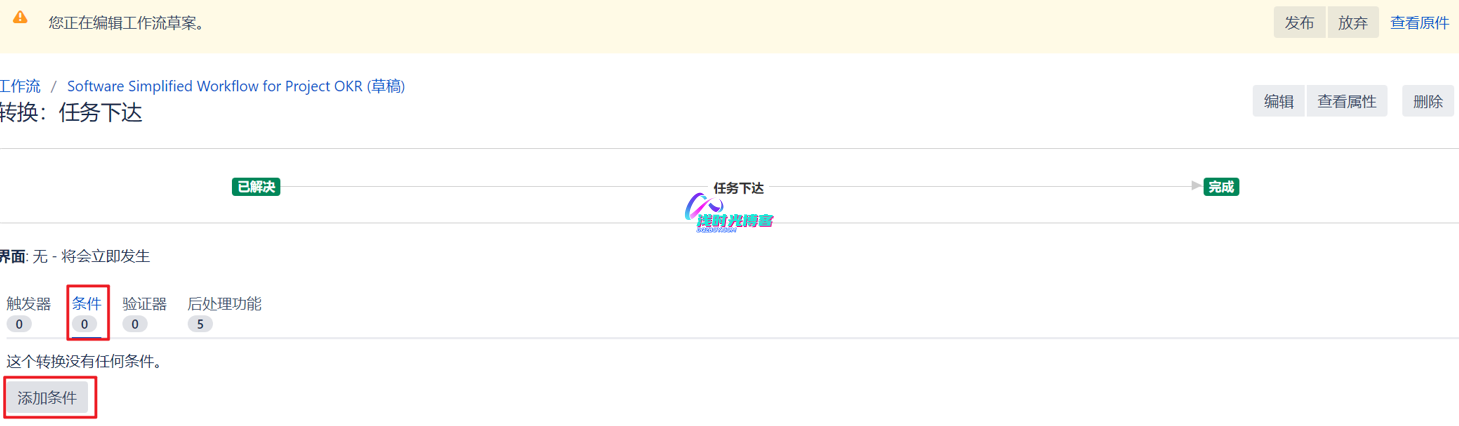
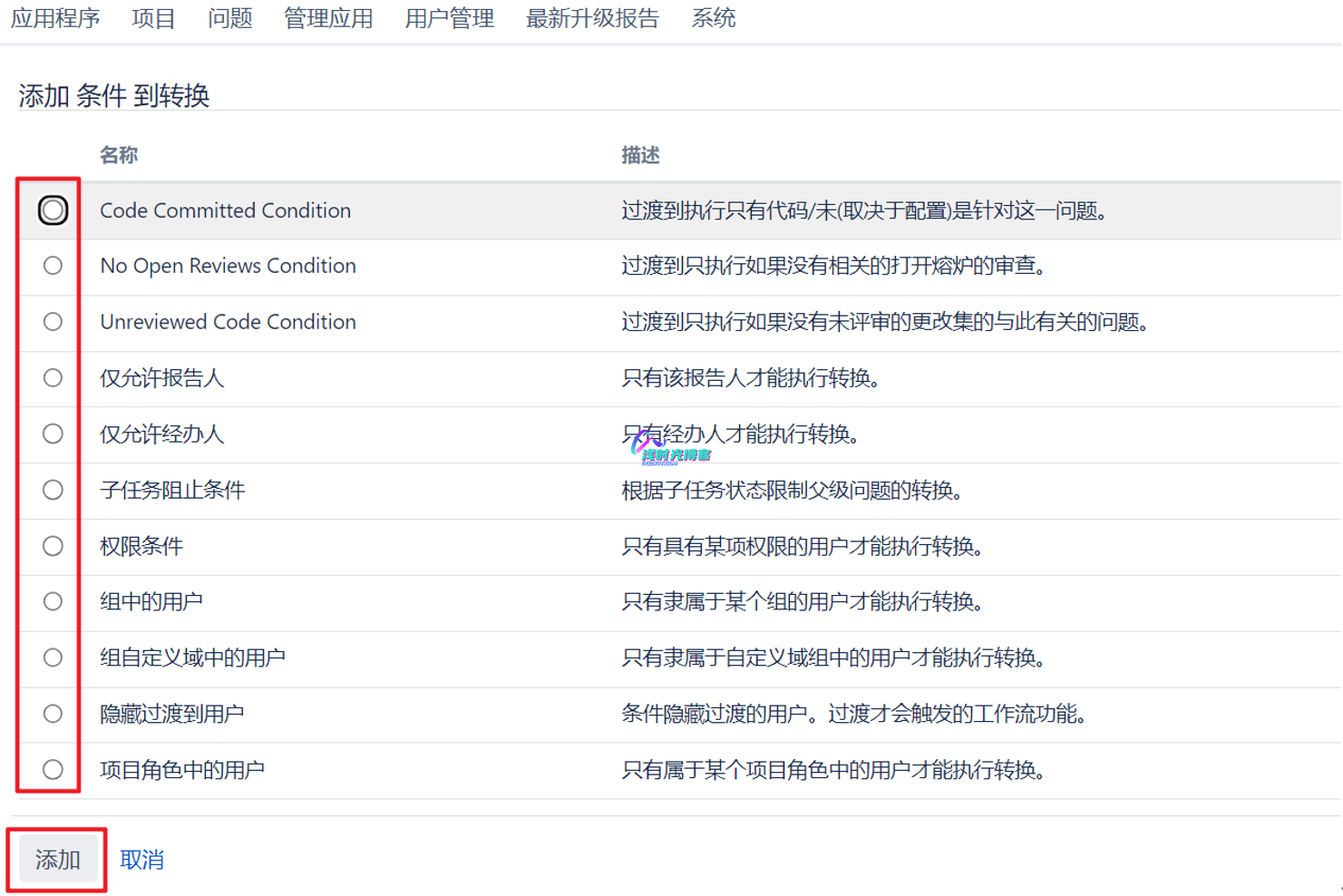
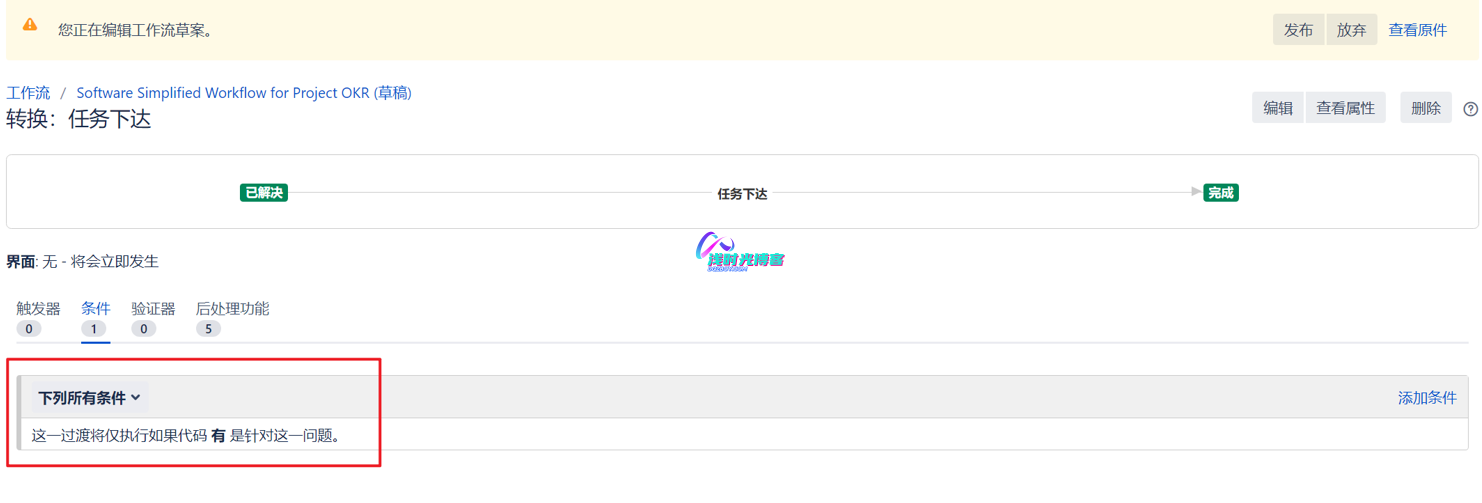
编辑完成之后,最后记得发布
3.3、添加新用户
在安装完 JIRA 系统后,系统中只有一个系统管理员帐号;在创建完项目后,通常需要在 JIRA 系统中添加其他的用户帐号,设置–用户管理,在用户界面上再点击创建用户就可以添加新用户了。
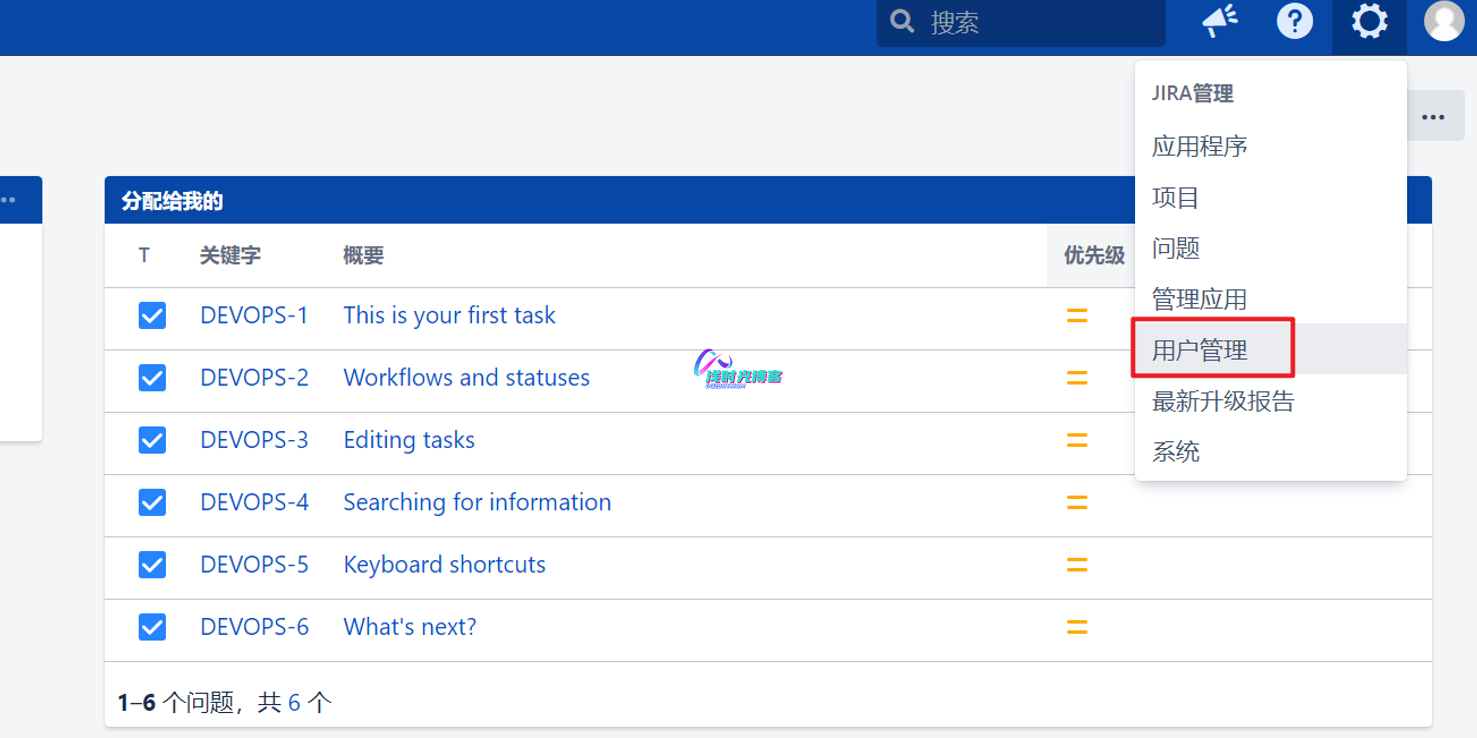

注意:不要使用汉字作为用户名。如下图:
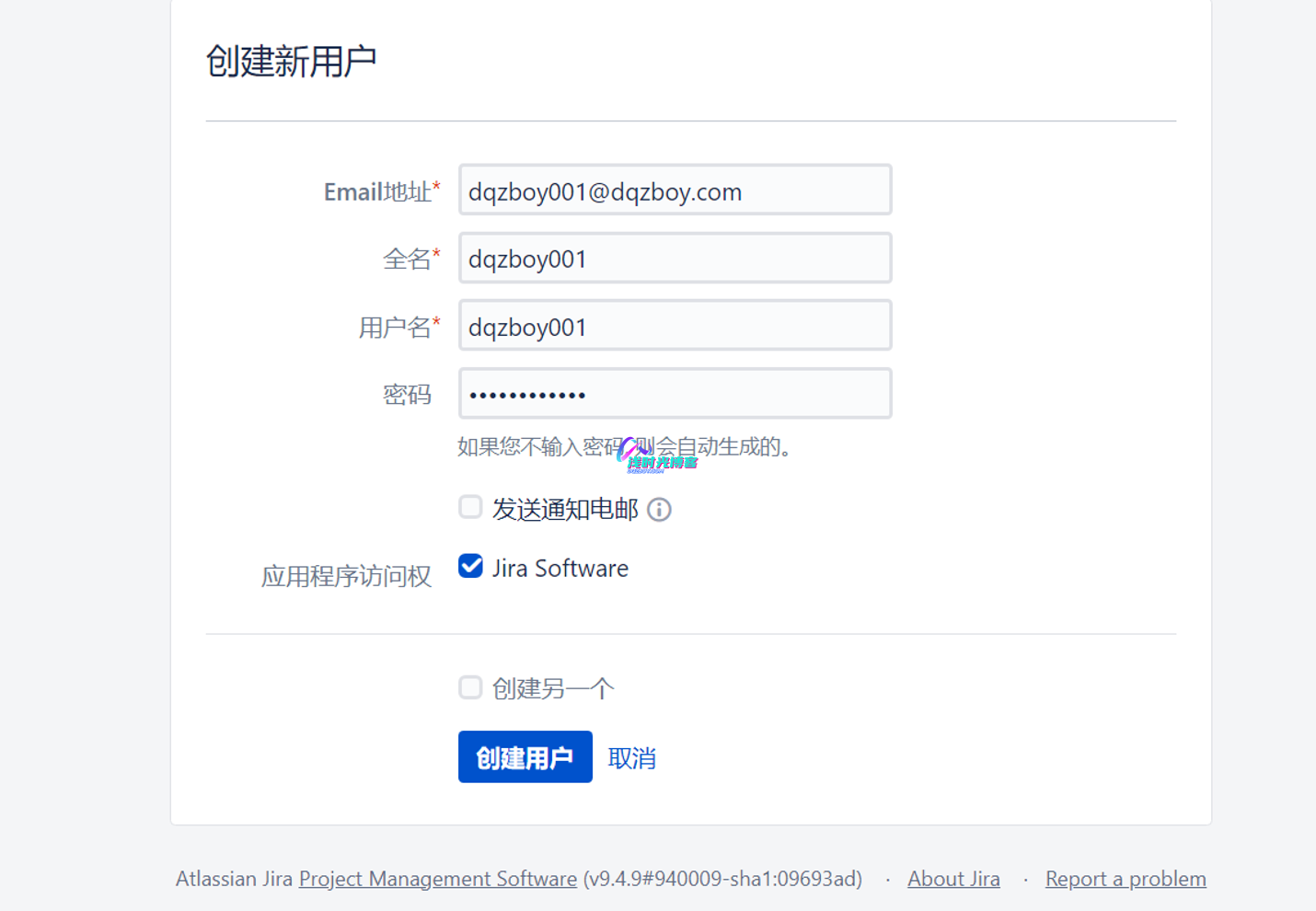
3.4、添加组
JIRA 系统的用户是通过 Group 来管理的,通过给组的授权,达到管理用户的目的。
添加组的步骤:
- 在设置–用户管理,在用户管理界面上点击左侧的组菜单,打开组界面,输入组名点击添加组按钮。
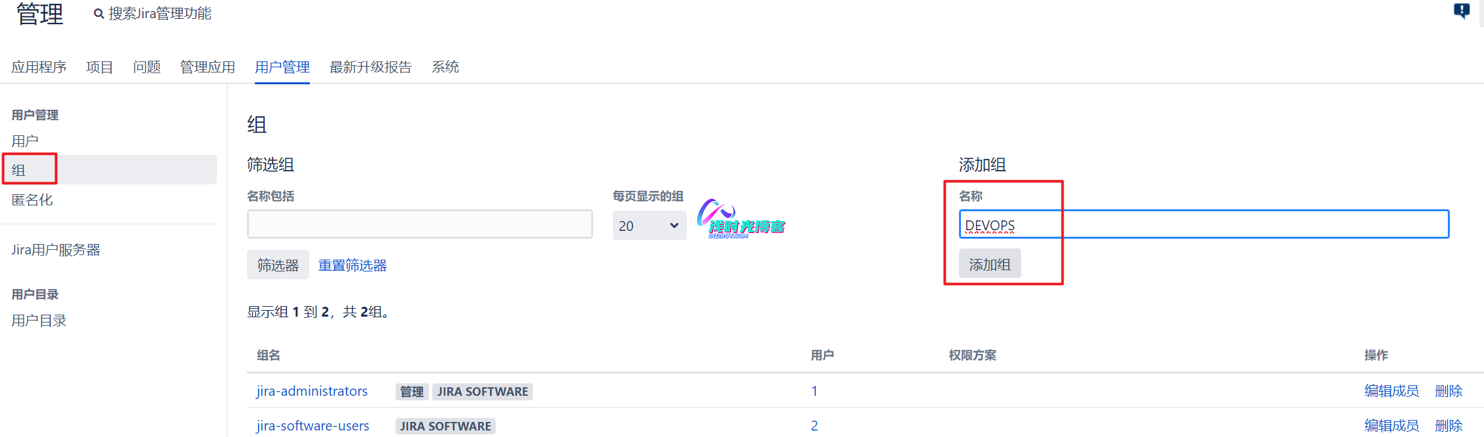
3.5、创建问题
创建问题第一个步骤是选择项目,然后点击“打开创建对话框”填写问题的详细信息。

下图是创建问题的第二步,填写或选择创建的问题详细信息,主要包括:项目、问题的概要描述、优先级、问题详细信息描述。
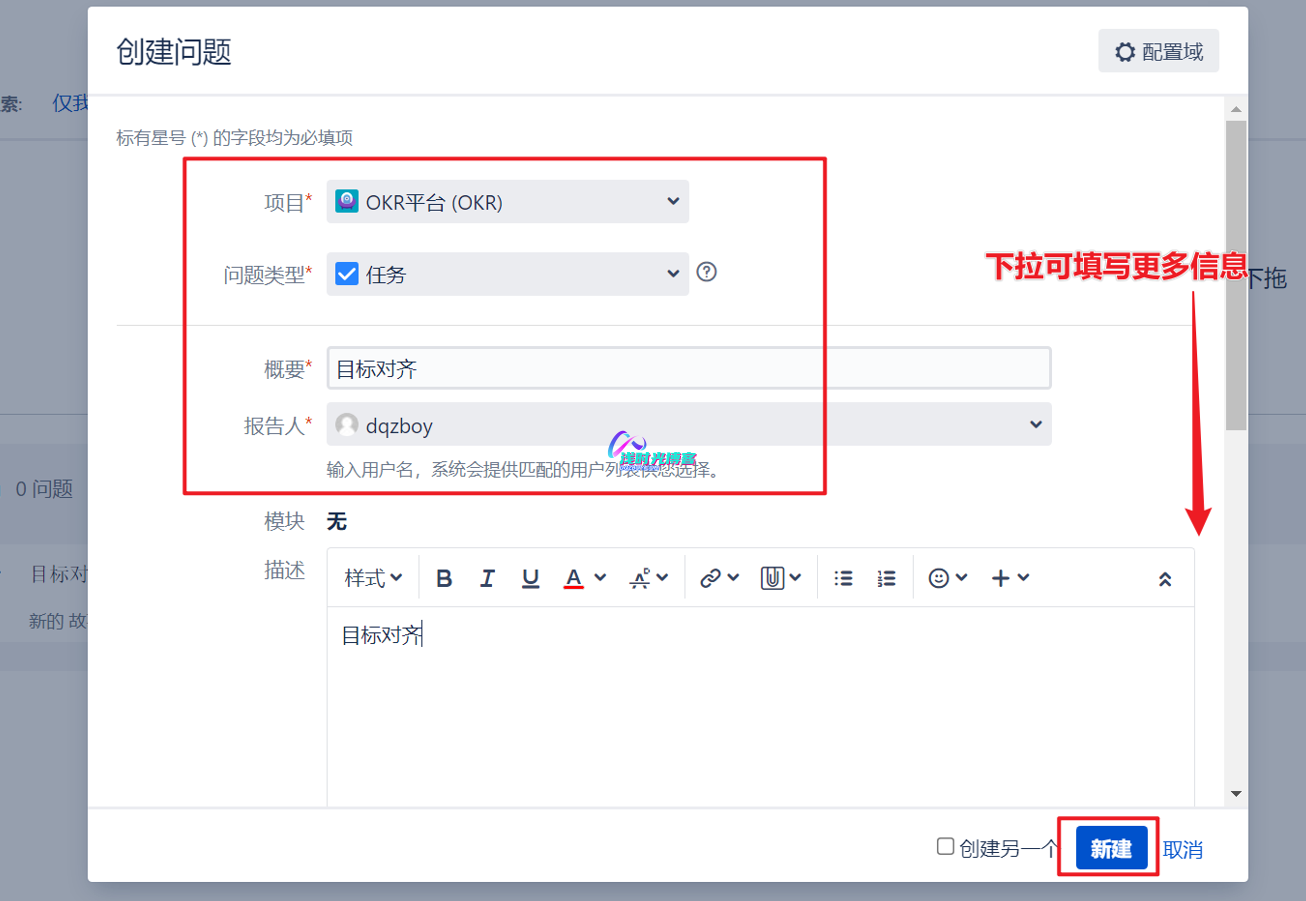
问题创建完成后,可以对问题进行分配,即指定给某个团队成员去处理:

分配到问题的用户登录 JIRA 系统后,在分配给我的问题列表中点击问题链接后,在问题的详细信息界面上就可以进行根据可选工作流程进行操作。
问题详细信息界面图如下,从图中可以看出这个目前对这个问题可以进行的操作有三个:开始进行、解决问题和关闭问题。

问题创建后,您除了可安装可选工作流程对问题进行处理外,还可以给问题上传附件,填写备注,复制和编辑问题,如果有权限的话,还可以删除问题,创建子任务等。
第三章 JIRA系统的权限
JIRA 系统中的权限管理分为:系统级别、项目级别、问题级别以及注释级别。系统级是通过”全局权限(Global Permissions)”来管理的,影响 JIRA 系统中所有的项目和问题。针对个别项目来说,您还可以通过 JIRA 系统中的权限模型(Permission Scheme)进一步配置项目级别的权限。下面将分别介绍全局权限和基于项目的权限模型。
4.1、全局权限
设置步骤:
- 以 JIRA 系统管理员登录系统;
- 点击设置-系统-全局权限。界面如下图:
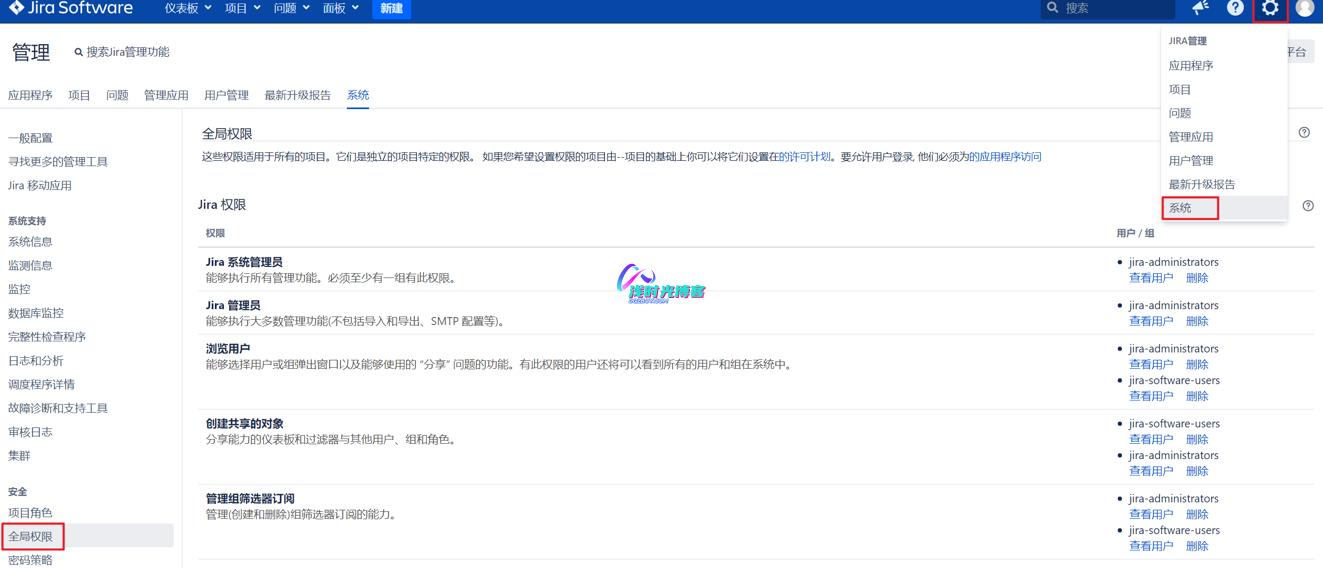
4.2、项目权限
打开项目,点击项目权限,项目权限如下图所示:
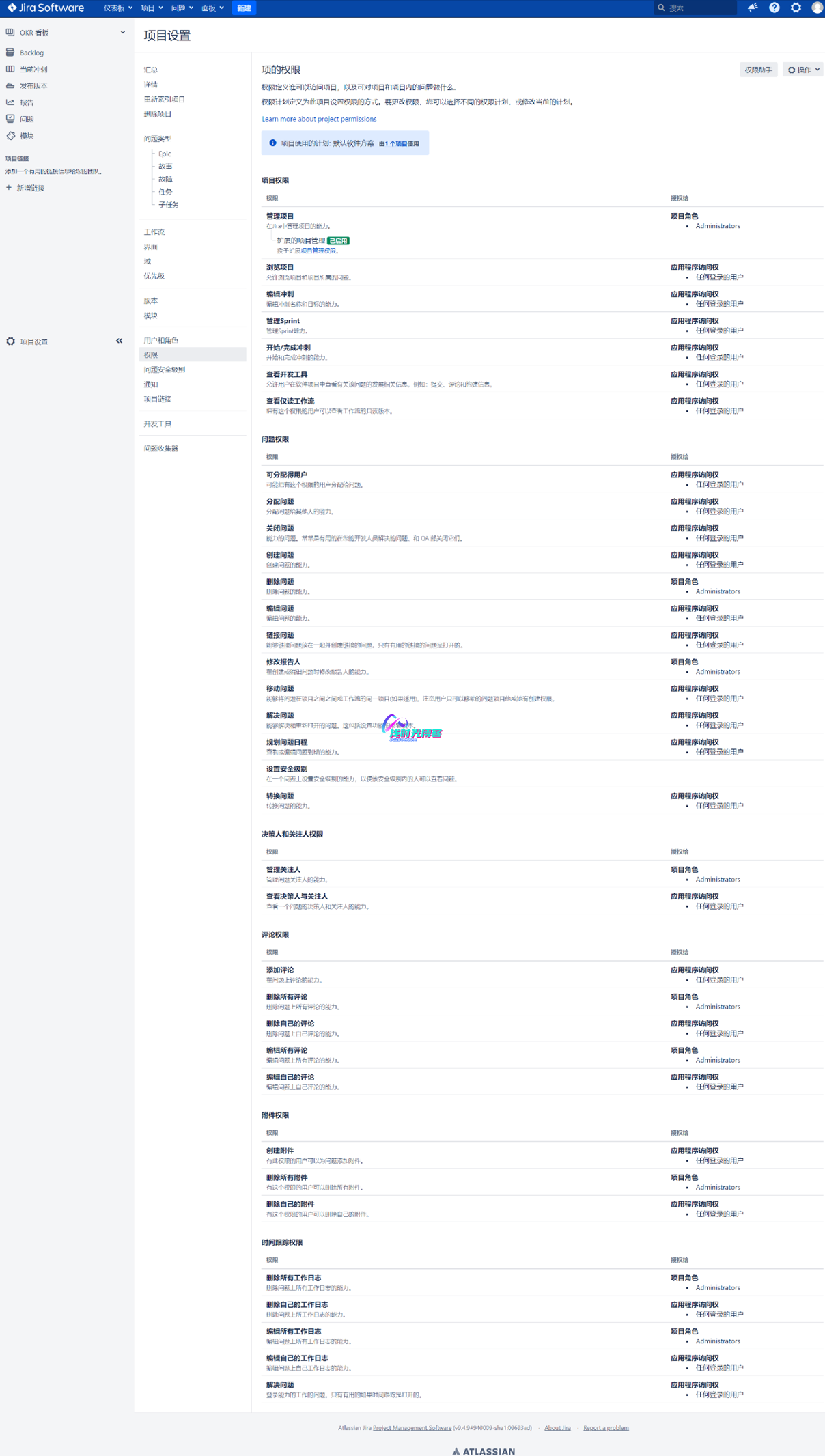
第四章 JIRA常用术语
| 术语 | 术语翻译及说明 |
| SCRUM | SCRUM 是一个用于开发和维持复杂产品的框架 Scrum 是一个用于开发和维持复杂产品的框架 ,是一个增量的、迭代的开发过程。 |
| Agile | 敏捷 |
| Sprint | 原意为冲刺,Scrum中的Sprint无对应中文翻译,指一个迭代 一个短的迭代周期称为一个Sprint,每个Sprint的建议长度是2到4周 在Sprint中,Scrum团队从产品Backlog中挑选最高优先级的需求进行开发。 |
| Backlog | 待办列表 |
| Sprint Backlog | Sprint待办列表,指Sprint任务清单。 挑选的需求在Sprint计划会议上经过讨论、分析和估算得到相应的任务列表,称它为Sprint backl |
| Product Backlog | 产品待办列表,指需求清单 在Scrum中,使用产品 |
| User Story | 用户故事,指一条需求 |


这个得好好学习
好好学习一下jira
很好的分享,谢谢。
留言学习jira技能
学习,但是Jira好像不支持更新了?
学习学习,感谢
你好,我使用邮箱注册的,为什么还需要绑定邮箱?
点击只能修改
学习学习,感谢